Eine Schritt-für-Schritt-Anleitung zur Behebung des Counter-Strike 2 VAC konnte den Spielfehler nicht überprüfen.
Tritt bei Ihnen der Counter-Strike 2 VAC-Fehler mit der Meldung „Spiel konnte nicht überprüft werden“ auf, wenn Sie versuchen, einem Pflichtspiel oder sogar Deathmatch-Servern beizutreten oder wieder beizutreten? Dann machen Sie sich keine Sorgen; Wir geben dir Deckung.
In dieser Anleitung beschreiben wir alles, was Sie tun müssen, um den CS2-VAC-Fehler zu beheben, damit Sie so schnell wie möglich wieder mit dem Klicken auf die Köpfe beginnen können!
So beheben Sie den CS2 VAC-Fehler
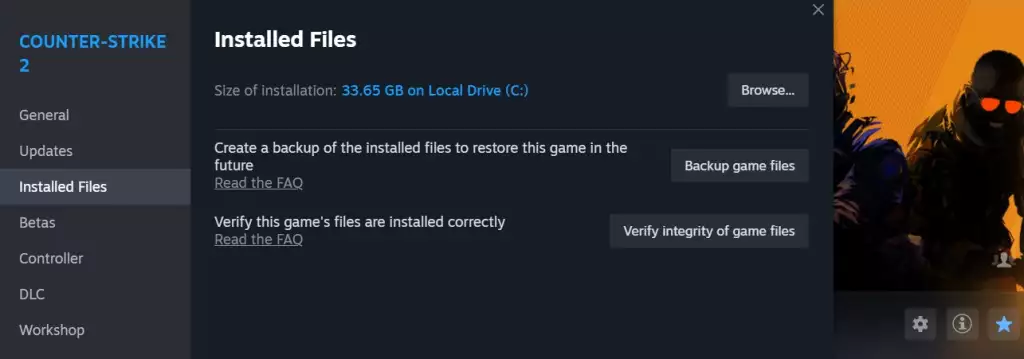
Es ist ziemlich einfach, den VAC-Fehler in Counter-Strike 2 zu beheben, aber es gibt nicht nur eine, sondern zwei wichtige Dinge, die Sie tun müssen. Zunächst müssen Sie die Steam-Funktion „Integrität von Spieledateien überprüfen“ verwenden. Folgen Sie den unteren Schritten.
- Geschlossener Counter-Strike 2, wenn Sie ihn geöffnet haben.
- Klicken Sie in Ihrer Steam-Bibliothek mit der rechten Maustaste auf Counter-Strike 2 und wählen Sie „Eigenschaften“.
- Klicken Sie auf die Registerkarte „Installierte Dateien“ (dritte Option) und dann auf die Schaltfläche „Integrität der Spieledateien überprüfen“.
- Warten Sie, bis der Vorgang abgeschlossen ist.
Das sollte also funktionieren, oder? Nun, einige Spieler haben diese Schritte befolgt und erhalten immer noch den CS2-VAC-Fehler. Hier ist die Sache: Sie sollten CS2 nicht direkt ausführen, nachdem Sie die oben genannten Schritte ausgeführt haben. Befolgen Sie stattdessen die folgenden zusätzlichen Schritte.
Schließen Sie Steam vollständig. (Klicken Sie auf „Steam“ und dann auf „Beenden“), anstatt einfach auf das Kreuz in der rechten Ecke zu klicken.
- Warten Sie, bis Steam geschlossen wird.
- Drücken Sie gleichzeitig Strg, Umschalt und Esc, um den Windows Task-Manager zu öffnen.
- Klicken Sie auf den Reiter „Details“.
- Suchen Sie nach laufenden Steam-bezogenen Prozessen und suchen Sie nach Prozessen mit Steam im Namen.
- Schließen Sie alle Steam-Prozesse, die Sie finden, und klicken Sie auf „Aufgabe beenden“.
- Öffnen Sie nun Steam erneut und führen Sie Counter-Strike 2 aus.
Dies sollte den VAC-Fehler von Counter-Strike 2 beheben, wenn versucht wird, einem Match beizutreten oder erneut beizutreten. Zum Zeitpunkt des Verfassens dieses Artikels ist dies die einzige Problemumgehung, die wir gefunden haben und die tatsächlich funktioniert. Wenn wir mehr finden, werden wir diesen Artikel ergänzen.
Schauen Sie sich unten die fantastische visuelle Anleitung von YouTuber TroubleChute zur Behebung des Counter-Strike 2 VAC-Fehlers an.
Da haben Sie es also, eine Möglichkeit, die VAC-Fehler in Counter-Strike 2 zu beheben. Hoffentlich hilft dies vielen Spielern dabei, problemlos wieder in Valves neuesten und möglicherweise besten teambasierten FPS-Titel einzusteigen. Sollte sich etwas ändern, werden wir uns bemühen, diesen Leitfaden umgehend zu aktualisieren.
